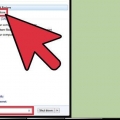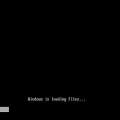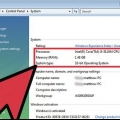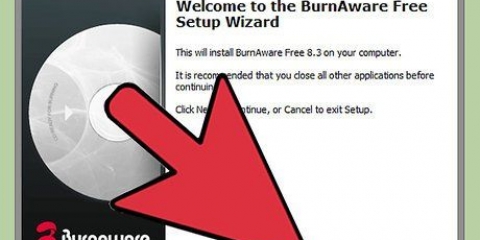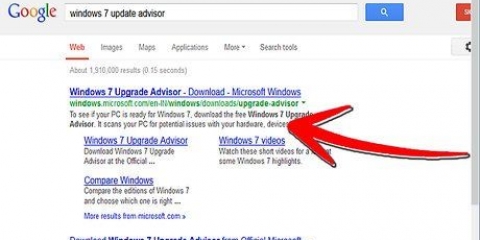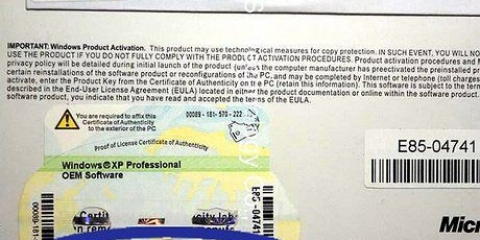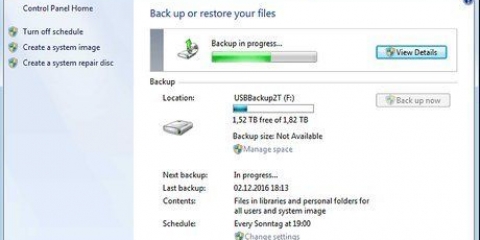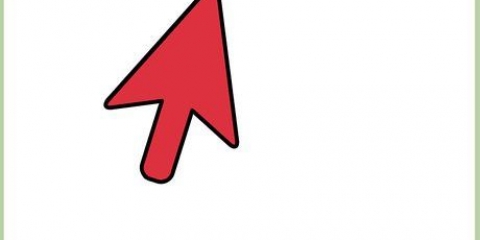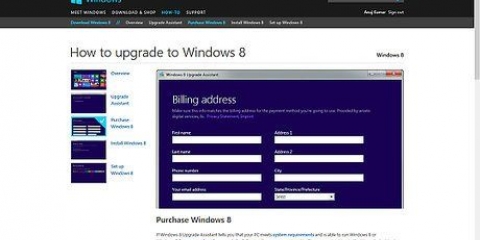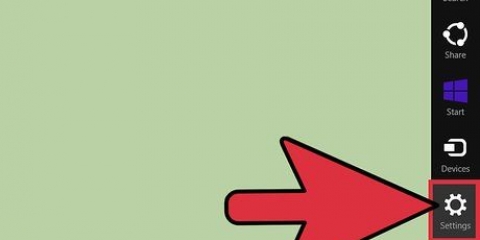Voer `n stelselherstel uit as jou rekenaar met `n virus, wanware of ander soort kwaadwillige sagteware besmet is. `n Stelselherstel sal die registerlêers herstel, sowel as ander Windows-instellings wat nodig is vir jou rekenaar om glad te werk. Stel jou rekenaar terug na sy oorspronklike fabrieksinstellings as jy jou rekenaar aan iemand anders verkoop of gee. Dit beperk die vermoë vir ander gebruikers om toegang te verkry tot enige persoonlike inligting wat op jou rekenaar agterbly. As jy Windows Vista herinstalleer of jou rekenaar terugstel, maak seker dat jy dadelik opgedateerde weergawes van antivirussagteware op jou rekenaar installeer om wanware en virusse te stop. Om `n volledige stelselherstel uit te voer, sal jy `n voorheen geskepde rugsteun op `n ander skyf of netwerkligging nodig hê. Jy kan `n skyf (`n skyfbeeld) rugsteun met die Rugsteun en Herstel-nutsding in Windows Vista.
Herstel windows vista na 'n vorige herstelpunt
Inhoud
As jou Windows Vista-rekenaar onverwags ophou werk as gevolg van `n stelselfout of virus, of as jy die hardeskyf heeltemal wil uitvee en jou rekenaar na sy oorspronklike fabrieksinstellings wil herstel, kan jy jou rekenaar met een van verskeie metodes terugstel. Jy kan `n stelselherstel uitvoer, jou rekenaar se inhoud van `n vorige stelselbeeld herstel, Windows herinstalleer, of bloot jou rekenaar na sy oorspronklike fabrieksinstellings herstel.
Trappe
Metode1 van 5: Voer `n stelselherstel uit

1. Klik op die Start-kieslys en kies `Alle programme`.

2. Klik op `Accessories` en kies `System Tools`.

3. Klik op `System Restore`. Die stelselherstel-venster sal verskyn.

4. Kies die radioknoppie langs die herstelpunt wat jy wil herstel. Jy kan die herstelpunt wat deur Windows aanbeveel word of `n ander herstelpunt kies.

5. Klik op `Volgende`.

6. Bevestig dat `n tjek langs stasie `C: geplaas is:` toe jy gevra word watter ry jy wil herstel.

7. Klik op `Finish`. Jou rekenaar se stelsellêers sal teruggestel word na `n vroeëre datum en tyd wat jy gespesifiseer het, sonder enige veranderinge aan jou persoonlike lêers.
Metode 2 van 5: Herstel vanaf `n stelselbeeld (met die Windows-installasieskyf)

1. Plaas die Windows-installasieskyf wat saam met jou rekenaar gekom het in die skyfstasie.

2. Klik op die Start-kieslys en dan op die pyltjie langs die slotikoon.

3. Klik op `Herbegin`. Jou rekenaar sal herbegin en die Windows-installasieskyf herken tydens opstart.

4. Druk enige sleutel wanneer dit deur Windows Vista gevra word.

5. Kies jou voorkeurtaal en kies `Volgende`.

6. Klik op `Herstel jou rekenaar`.

7. Klik op die naam van die bedryfstelsel wat jy wil herstel. Hierdie opsie word waarskynlik "Microsoft Windows Vista" genoem.`

8. Klik op `Volgende`. Die skerm vir stelselherstelopsies word vertoon.

9. Klik op `Herstel Windows hele rekenaar`.

10. Kies die herstelpunt waarna jy die rekenaar wil herstel.

11. Klik op `Volgende`.

12. Bevestig dat jou herstelpuntinligting korrek is en klik `Voltooi`. Windows sal dan jou rekenaar se inhoud (soos stelsellêers en instellings) herstel na die herstelpunt wat jy gekies het.
Metode 3 van 5: Herstel vanaf `n stelselbeeld (sonder `n installasieskyf)

1. Skakel jou Windows Vista-rekenaar aan.
- As jou rekenaar reeds aan is, klik op die Start-kieslys en kies `Herbegin` uit die aftreklys langs die slot-ikoon.

2. Druk die F8-sleutel herhaaldelik terwyl jou rekenaar opstart. Die Gevorderde opstartopsies-kieslys sal vertoon word.
As hierdie `Gevorderde opstartopsies`-kieslys nie vertoon word nie, herbegin jou rekenaar en gaan voort om F8 herhaaldelik te druk voordat die Windows-logo op die skerm kan verskyn.

3. Gebruik die pyltjiesleutels op jou sleutelbord om die `Herstel jou rekenaar`-opsie te kies.

4. Druk die `Enter`-sleutel.

5. Kies `n sleutelborduitleg uit die opsies wat verskaf word, en druk dan `Volgende`.

6. Kies jou gebruikersnaam in die aftreklys en voer jou Windows Vista-wagwoord in.

7. Klik op `OK`. Stelselherstelkieslys word vertoon.

8. Klik op `Herstel Windows hele rekenaar`.

9. Kies die herstelpunt waarna jy jou rekenaar wil herstel.

10. Klik op `Volgende`.

11. Bevestig dat die herstelpuntinligting korrek is en klik `Voltooi`. Windows sal alle inhoud van jou rekenaar (soos stelsellêers en instellings) herstel na die herstelpunt wat jy gekies het.
Metode 4 van 5: Herinstalleer Windows Vista
1. Skakel jou Windows Vista-rekenaar aan.

2. Plaas die Windows Vista-installasieskyf in jou rekenaar se skyfstasie. Die `Installeer Windows`-towenaar sal op die skerm vertoon word.

3. Klik `Installeer nou`.

4. Lees en hersien die Windows Vista-lisensiebepalings en klik `Ek aanvaar die lisensiebepalings`.

5. Kies `Custom` wanneer gevra word vir jou voorkeur installasie tipe.

6. Kies die partisie `C:` waar jy Windows Vista wil installeer.

7. Klik op `Volgende`. Windows Vista-installasie sal begin, en jou rekenaar sal na sy verstekinstellings teruggestel word.
Metode 5 van 5: Fabrieksterugstelling van Vista
1. Ontkoppel alle nie-noodsaaklike randapparatuur van jou rekenaar. Voorbeelde sluit in drukkers, flitsaandrywers en skandeerders.
2. Skakel jou rekenaar aan.

3. Druk F8 herhaaldelik terwyl jou rekenaar opstart. Die skerm Gevorderde opstartopsies sal op jou skerm gewys word.
As hierdie opstartopsieskieslys nie vertoon word nie, herbegin jou rekenaar en druk weer die F8-sleutel verskeie kere voordat die Windows-logo op die skerm verskyn.

4. Gebruik die pyltjie sleutels op jou sleutelbord om `Herstel jou rekenaar` te kies.

5. Druk `Enter`.

6. Kies jou voorkeurtaal uit die opsies wat verskaf word en klik `Volgende`.

7. Meld aan by Windows Vista met jou gebruikersnaam en wagwoord.

8. Kies die opsie om `n skyfbeeld te herstel. As jy byvoorbeeld `n Dell-rekenaar gebruik, kies `Dell Factory Image Restore`.

9. Klik op `Volgende`.

10. Plaas `n merkie langs die opsie `Ja, formateer die hardeskyf en herstel stelselsagteware na fabrieksinstellings`.

11. Klik op `Volgende`. Jou rekenaar sal dan teruggestel word na sy fabrieksinstellings.

12. Klik op `Voltooi` wanneer die herstelproses voltooi is. Jou rekenaar sal herbegin en is dan gereed om te gebruik, soos `n splinternuwe rekenaar.
Wenke
Waarskuwings
- As jy die opsie het om jou persoonlike lêers en dokumente te rugsteun, doen dit asseblief voordat jy enige van die metodes of stappe wat in hierdie artikel uiteengesit word, gebruik. Die meeste van hierdie prosedures sal jou hardeskyf heeltemal uitvee en dit na `n vorige toestand herstel, en jy sal al jou eie lêers in die proses verloor.
- Hou in gedagte dat die herstel van jou rekenaar vanaf `n stelselskyfbeeld alle lêers op jou rekenaar sal vervang met dié vanaf die herstelpunt. Jou huidige programme, instellings en lêers sal almal vervang word met daardie vorige weergawes van lêers.
Artikels oor die onderwerp "Herstel windows vista na 'n vorige herstelpunt"
Оцените, пожалуйста статью
Gewilde